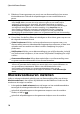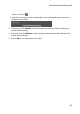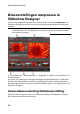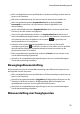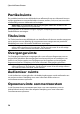Operation Manual
24
CyberLink PowerDirector
van uw videoproductie. U hebt tevens toegang tot de bedieningsknoppen om audio
op te nemen en te mixen, en hoofdstukken of ondertiteling toe te voegen. Standaard
wordt in het Bibliotheekvenster de Mediaruimte weergegeven.
Mediaruimte
De Mediaruimte geeft u toegang tot uw mediabibliotheek en de
invoegtoepassingen van PowerDirector. De mediabibliotheek bevat uw video-,
audio-, en afbeeldingsbestanden. U hebt ook toegang tot een aantal nuttige
kleurenkaarten en achtergronden die u in uw videoproducties kunt gebruiken.
Klik op om de invoegtoepassingen van PowerDirector te openen. Raadpleeg
Plug-ins PowerDirector voor een gedetailleerde beschrijving van
invoegtoepassingen en hun beschikbare functies.
De mediabibliotheek beheren
Gebruik de knop om de media te beheren in uw mediabibliotheek.
Opmerking: als u deze knop niet in de mediabibliotheek ziet, pas dan de grootte van
het voorbeeldvenster aan om de knop weer te geven. Raadpleeg De werkruimte
uitbreiden voor meer informatie.
De opties zijn o.a.:
Opmerking: raadpleeg Bibliotheekscherm voor meer info over de beschikbare
bibliotheekmenuopties in alle ruimtes.
Bibliotheek exporteren: selecteren om uw volledige mediabibliotheek te
exporteren als een bestand voor back-up in het formaat PDL (PowerDirector
Library).
Bibliotheek importeren: selecteer om een mediabibliotheek PDL-bestand te
importeren dat geëxporteerd is uit een ander project of uit een andere versie
van CyberLink PowerDirector.
De bibliotheek leegmaken: selecteren om de volledige inhoud van de
mediabibliotheek leeg te maken. Selecteer Alle ongebruikte inhoud
verwijderen uit bibliotheek als u alleen de media wilt verwijderen die u niet
gebruikt in de huidige productie.
Details Content Aware
In de mediaruimte kunt u de optie Details Content Aware* in het bibliotheekmenu
selecteren om de analyseresultaten te bekijken voor alle videofragmenten die
worden geanalyseerd en bewerkt in Content Aware Editing. Fragmenten die eerder